Если вам не нравится хаос, всегда полезно организовывать свои онлайн-чаты. Это означает архивирование старых разговоров, когда они больше не нужны, чтобы ваш мессенджер выглядел более чистым и удобным для просмотра. Но что значит архивировать что-то в WhatsApp? Как вы архивируете сообщения WhatsApp на Android и iPhone?
Читайте также: Как отправить исчезающие сообщения WhatsApp
Как заархивировать чат WhatsApp на Android
Архивировать сообщения в WhatsApp на Android очень просто. Длительное нажатие на чат, который вы хотите заархивировать, пока не увидите маленькую зеленую галочку рядом с изображением пользователя. Затем нажмите на кнопку Архивирования в верхней части экрана.
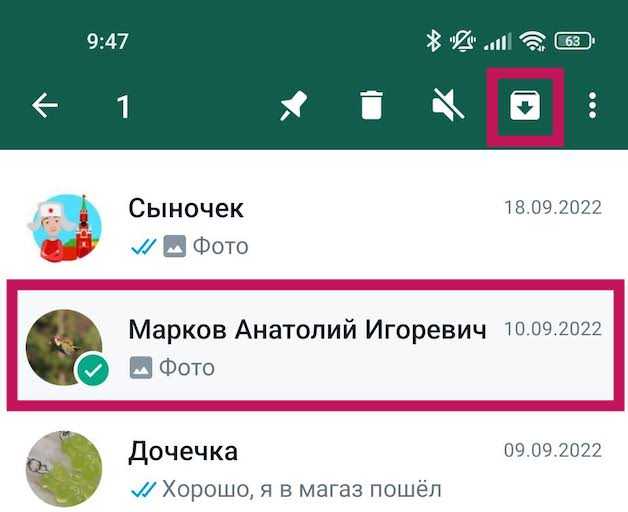
Теперь чат исчезнет с экрана. Если вы что-то архивируете в первый раз, ниже появится новый раздел архивации. Здесь теперь будут храниться все ваши архивированные чаты. Просто нажмите на него, чтобы открыть.
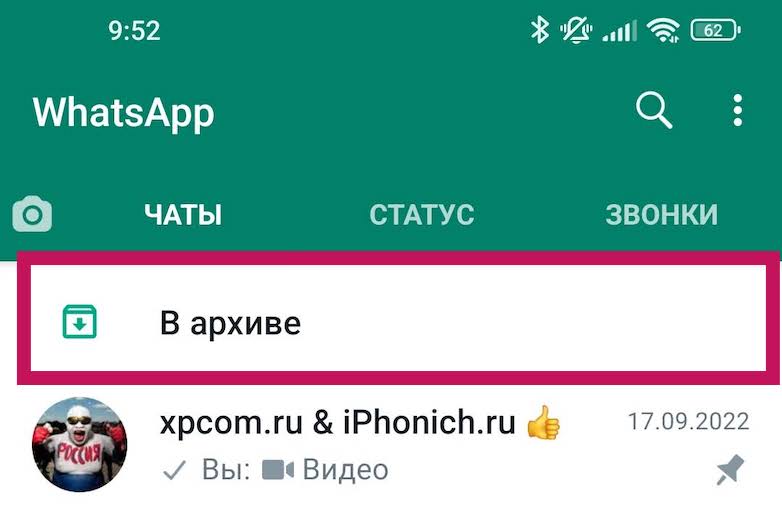
Как заархивировать все чаты WhatsApp на Android
Чтобы архивировать все чаты WhatsApp на Android одновременно, долго нажимайте на один из них, пока не увидите зеленую стрелку. Затем коснитесь всех остальных по одному. Затем нажмите кнопку «Архивировать» в верхней части экрана, чтобы все разговоры были перемещены в раздел «Архив«.
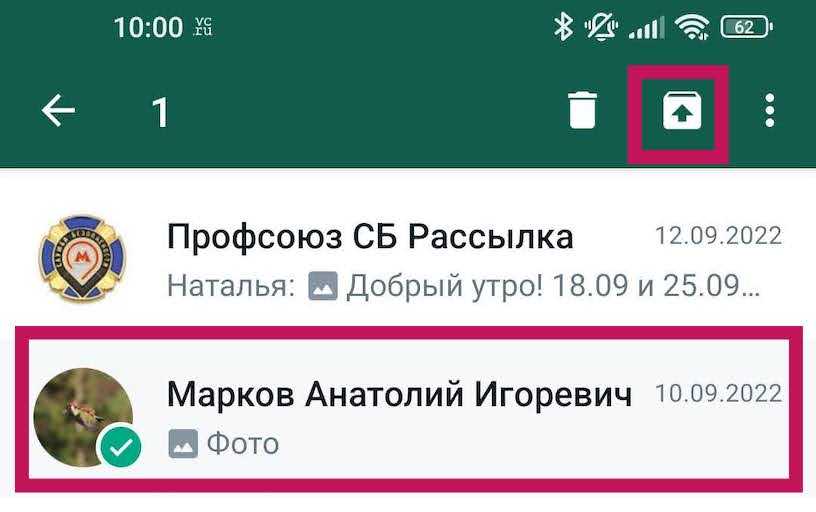
Как заархивировать чат WhatsApp на iPhone
Архивирование разговора в WhatsApp на iPhone немного отличается, но этот метод по-прежнему прост.
Перейдите на главный экран WhatsApp и проведите пальцем справа налево по разговору, который вы хотите заархивировать. При этом появятся две кнопки, одна из которых — Архивировать. Нажмите на неё, и разговор исчезнет с экрана.
Как заархивировать все чаты WhatsApp на iPhone
Чтобы заархивировать все чаты на iPhone, нажмите кнопку Редактирования в верхнем левом углу.
Это приведет к появлению маленьких контрольных кружочков рядом с каждым именем.
Коснитесь всех файлов, которые вы хотите заархивировать, затем нажмите Архивировать в нижней части экрана. Когда закончите, нажмите Готово вверху, чтобы вернуться к обычному экрану.
Другой способ — перейти в Настройки > Чаты и выбрать Архивировать все чаты.
Как найти заархивированные чаты и разархивировать их
Как мы уже объясняли ранее, вы можете найти свои архивные разговоры в приложении для Android, нажав на архивную ссылку на главном экране. Найдите нужный разговор и просто продолжите его, чтобы вернуть его на главный экран.
Вы можете разархивировать сообщение на iPhone, перейдя на главный экран и потянув его вниз. Это откроет Архивный раздел чуть ниже строки поиска. В качестве альтернативы вы можете выполнить поиск нужного человека.
Когда вы найдете разговор, либо отправьте сообщение, чтобы извлечь его из архива, либо сдвиньте его влево, чтобы открыть кнопку Разархивировать.
Как изменить настройки архива по умолчанию на iPhone и Android
На Android и iPhone вы можете изменить настройки, чтобы разговор оставался заархивированным, даже если этот контакт отправляет новое сообщение. Вы можете найти этот параметр в разделе Настройки > Чаты >Сохранять чаты в архиве.
Читайте далее: Как перенести чаты WhatsApp с iPhone на Android
Часто задаваемые вопросы
Можно заархивировать группу WhatsApp?
Да, вы можете заархивировать группу WhatsApp. Это работает по тому же принципу, что и архивирование обычного чата.
В чем разница между удалением чата WhatsApp и архивированием чата?
При удалении сообщение полностью удаляется, и его больше никогда не увидят. Архивировать чат — это все равно, что хранить его в шкафу. Вы можете извлечь его в будущем, если вам нужно будет обратиться к нему снова или продолжить разговор.
